AI画像生成の「プロンプト」とは?
近年、AIを活用して高品質な画像を簡単に作れるツールが続々と登場しています。
しかし、多くの初心者がつまずくポイントが「プロンプト」です。
プロンプトとは、AIに対してどんな画像を作ってほしいかを伝える指示文のこと。
シンプルに言えば、画像の「レシピ」です。
ツールによっては日本語にも対応していますが、英語の方が精度が高い場合もあります。
たった一行のテキストで、仕上がりが大きく変わるのがプロンプトの奥深さです。
プロンプトの基本構造と書き方
初心者でも失敗しにくいプロンプトには、共通する書き方のコツがあります。
基本の4要素
1️⃣ モチーフ(何を描くか)
例:「猫」「未来都市」「日本庭園」
2️⃣ テイスト(画風・雰囲気)
例:「水彩画風」「3Dレンダリング」「アニメ風」
3️⃣ 色・雰囲気(カラーや感情)
例:「暖色系」「落ち着いた雰囲気」「夜景」
4️⃣ 解像度・比率(画面サイズ)
例:「4K」「16:9」「1024×1024」
これらを一文にまとめるだけで、かなり具体性が増します。
キーワードの優先度
重要な要素ほど先に書くと、AIが理解しやすくなります。
また、コンマやピリオドで区切ると誤解を防げます。
例:
a cute cat sitting on a sofa, watercolor style, soft light, high resolution

よくある失敗例
初心者がよくやってしまう失敗も知っておきましょう。
- あいまいすぎる指示
- NG例:「かわいい絵」
- ⇒ 具体的なモチーフ・スタイルを追加しましょう。
- 短すぎるor長すぎる文章
- あまりに短いと情報不足、長すぎると処理エラーの原因に。
- ツールが認識できない単語を入れる
- なるべく汎用的な英単語を使うのがおすすめです。
初心者におすすめのプロンプト例
実際に試しやすいプロンプトをいくつか紹介します。
ポートレート例
a portrait of a young woman with long hair, studio lighting, realistic style

風景例
a beautiful sunset over the ocean, vivid colors, wide angle, ultra HD

アイソメトリック例
isometric illustration of a modern office, clean design, pastel colors

イラスト例
cute anime character holding a bouquet, bright background, soft shading

まずはこれらをコピペして、自分のツールで試してみるのがおすすめです。
上達のコツ
プロンプトは慣れが大切です。
以下の方法で上達が早まります。
✅ 他の人のプロンプトを参考にする
✅ 少しずつ単語を入れ替えて変化を確認する
✅ 英語と日本語を試して比較する
商用利用・著作権の注意点
商用利用する場合は、ツールごとの規約を必ず確認しましょう。
- 公序良俗に反する利用は禁止
- 他者の著作権・商標・肖像権を侵害しない
- クレジット表記が必要な場合がある
特に企業やECサイトに使用する場合は注意が必要です。
おすすめのツール
これからAI画像生成を始めるなら、以下のツールがおすすめです。
✅ Stable Diffusionローカル版
表現の自由度が高く、コストも抑えやすい。
✅ ConoHa AI Canvas
国産でサポートが充実。商用利用もしやすい。
✅ イルシル
スライド資料やビジュアル制作に特化。初心者向けのテンプレートも豊富。
それぞれの特徴を比較して、自分に合うものを選びましょう。
まとめ
プロンプトの良し悪しで、AIが作る画像のクオリティは劇的に変わります。
最初は完璧を目指さず、サンプルを参考にしながら試行錯誤することが大切です。
ぜひ今日から自分だけのオリジナル画像を作ってみてください。
✨ 次のステップ
以下の比較記事やツールガイドも参考にしてみてくださいね👇

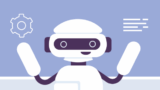
コメント